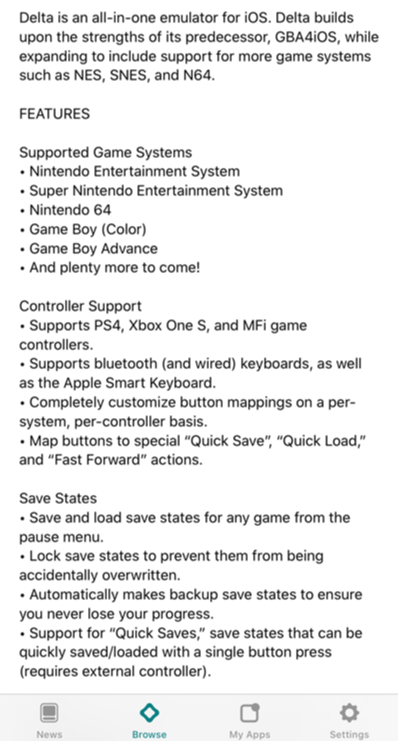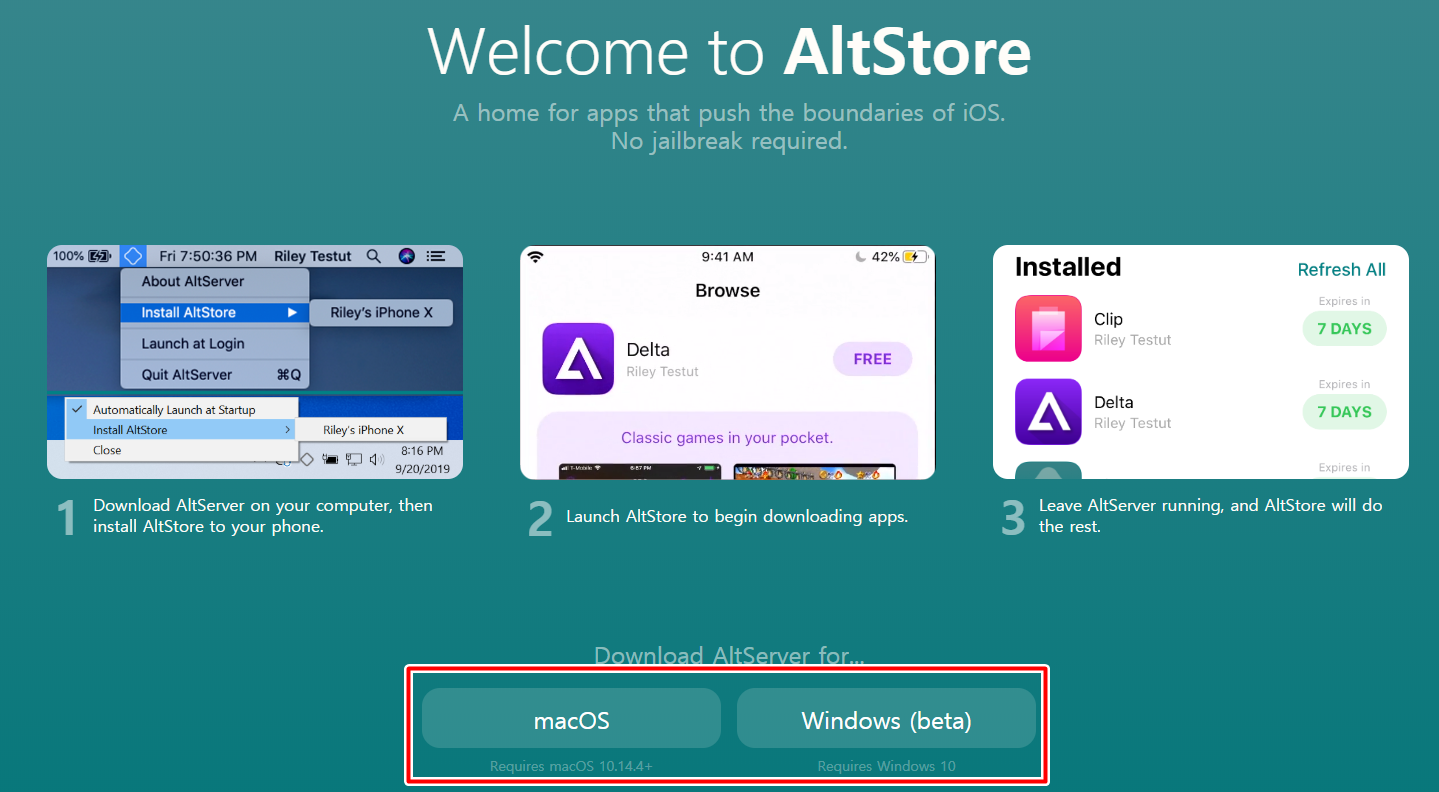아이폰 델타(Delta) 어플통해 포켓몬스터 골드 실행하기 안녕하세요 지난번에 gba4ios를 통해서 포켓몬스터 실행방법에 대해서 포스팅을 했었는데요. 얼마전부터인가 서버문제가 있는지 저또한 어플실행이 안되더군요. 그래서 여러 어플을 통해서 gba나 nds를 실행시킬수 없는 에뮬레이터가 없나 찾아보다가 Delta라는 어플을 발견하게 되었습니다. 델타 어플에 나와있는 설명인데요 설명에 따르면 닌텐도 엔터테이먼트 시스템, 슈퍼 닌텐도 엔터테이먼트 시스템, 닌텐도 64, 게임보이, 게임보이 어드벤스드 등의 파일을 지원하는 듯합니다. 그렇다면 이 델타 어플을 어떻게 다운받는냐 하면 제가 지난번에 포스팅한 altstore라는 어플을 다운로드해야하는데요. altstore 설치방법은 링크를 달아놓을테니 제가 써놓은 ..